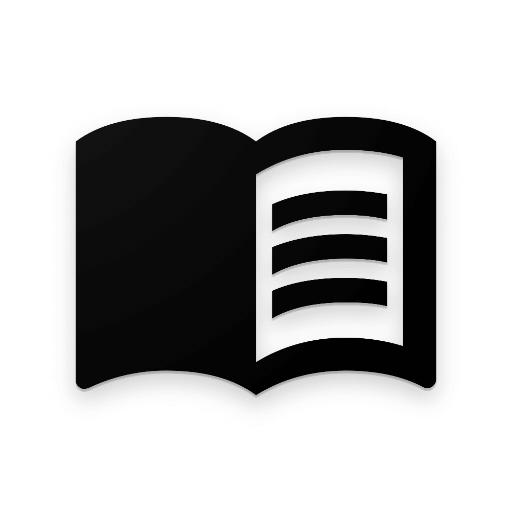윈도우의 경우, 다른 운영체제(OS)와 마찬가지로 자체적으로 내부 기능을 편하게 설정할 수 있는 기능을 탑재하고 있다. 다만, 원하는 기능이 설정 앱 내부에 없을 때는 부득이하게도 명령 프롬프트를 사용해야 할 수 있는데, 이번 글에서는 명령 프롬프트를 관리자 권한으로 실행하는 두 가지 방법에 대해 다뤄보고자 한다.
윈도우10 명령프롬프트 관리자 권한 실행, 두 가지 방법
글을 진행하기에 앞서, 개인적으로 자주 사용하는 두 가지 방법에 대해 순차적으로 모두 설명해 볼 텐데, 두 번째로 소개하는 방법이 한 번 세팅만 해둔다면 이후부터는 훨씬 간편하긴 하기에 두 방법 중에서 나중에도 본인이 편하게 사용할 수 있는 방법을 골라서 이용하는 것이 좋다.
1. 검색을 통해 명령 프롬프트 관리자 권한 실행하기
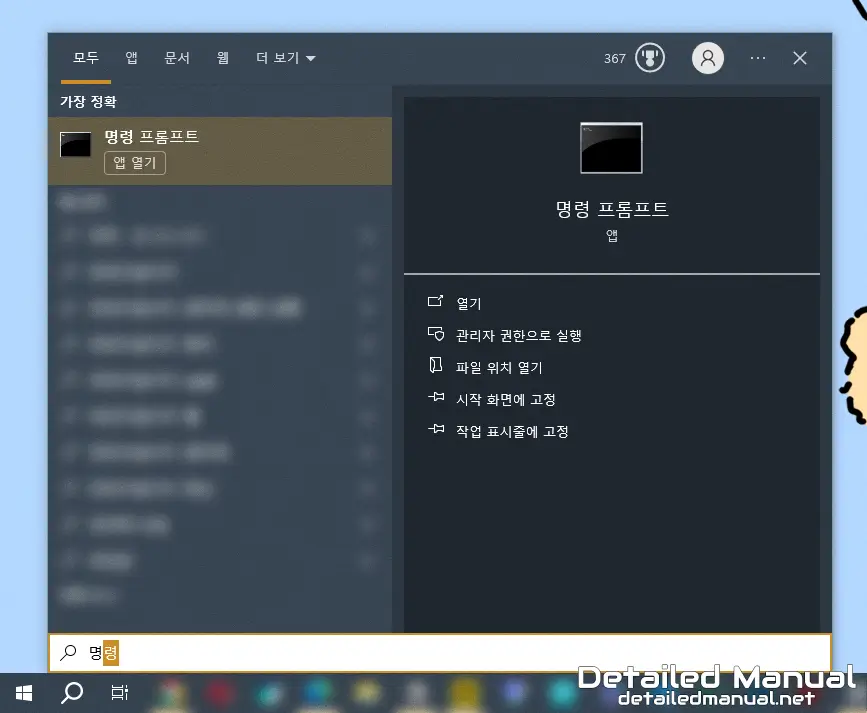
윈도우10의 경우, 작업 표시줄에는 돋보기 모양 아이콘의 검색 상자가 존재한다. 이곳을 통해 명령을 입력해 보자. 그럼, 위의 이미지와 같이 명령 프롬프트가 결과로 나타나는 것을 확인해 볼 수 있다.
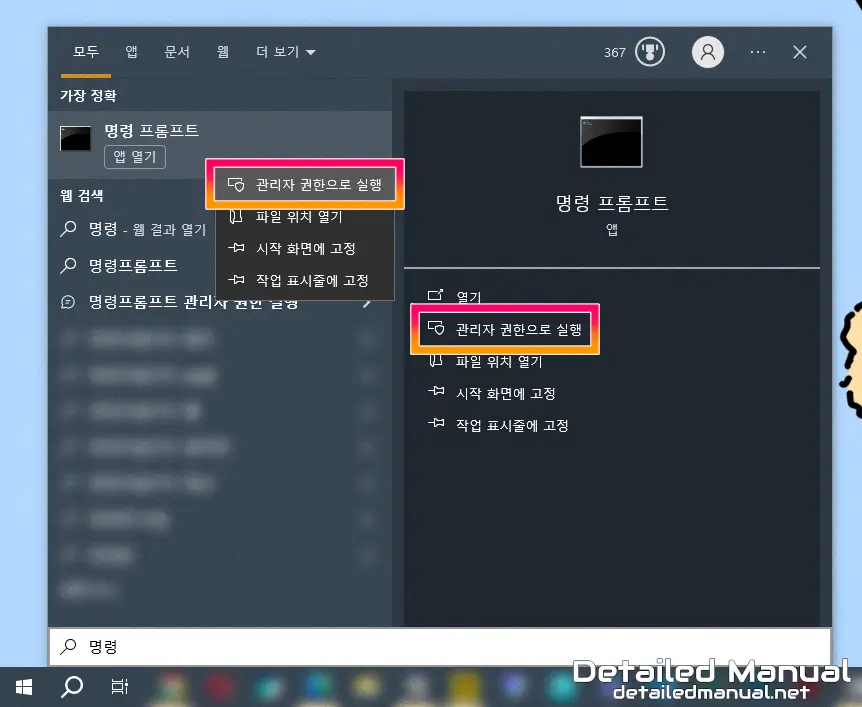
이후, 결과로 나타난 명령 프롬프트를 우클릭한 뒤 관리자 권한으로 실행을 눌러주거나, 또는 결과 창에 바로 보이는 관리자 권한 실행 버튼을 눌러주는 것으로,
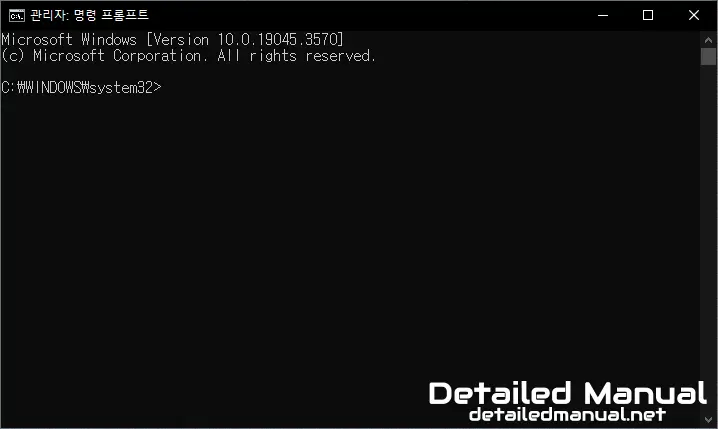
위처럼 명령 프롬프트를 관리자 권한으로 실행할 수 있게 된다. 여기서 관리자 권한 여부는, 위의 이미지와 같이 제목 표시줄의 가장 앞쪽의 관리자: 명령 프롬프트라는 문구를 통해 확인해 볼 수 있다.
2. 마우스만을 이용해 명령 프롬프트 관리자 권한 실행하기(초기 설정 필요)
이제 두 번째 방법에 대해 알아볼 텐데, 두 번째 방법의 경우는 첫 번째 방법과는 달리 명령 프롬프트를 관리자 권한으로 실행하는 데 키보드조차 사용하지 않아도 되는 방법이다. 물론, 소제목에 적어뒀듯이 부득이하게도 가장 처음 한 번은 마우스를 이용해 설정해 줄 필요가 있기는 하다.
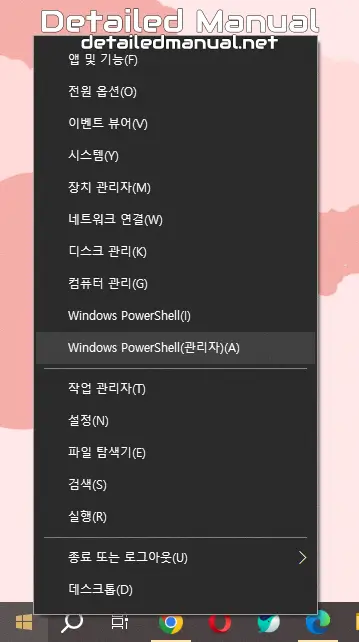
윈도우10의 경우, 시작 버튼을 우클릭해 보면 위와 같이 윈도우 운영체제 자체 기능에 빠르게 접근할 수 있는 고급 사용자 메뉴가 존재한다. 여기서 이미지에 강조된 부분을 보면 알겠지만, 기본적으로는 명령 프롬프트의 조금 더 상위호환 버전이라고 볼 수 있는 윈도우 파워쉘(Windows PowerShell)을 편하게 실행할 수 있게끔 맞춰져 있다.
윈도우는 이 고급 사용자 메뉴에 보이는 파워쉘(Windows PowerShell)을 명령 프롬프트로 바꿀 수 있는데, 마우스만을 이용해 명령 프롬프트를 관리자 권한으로 실행해 보고 싶다면 아래의 과정을 이어서 따라가 보도록 하자.
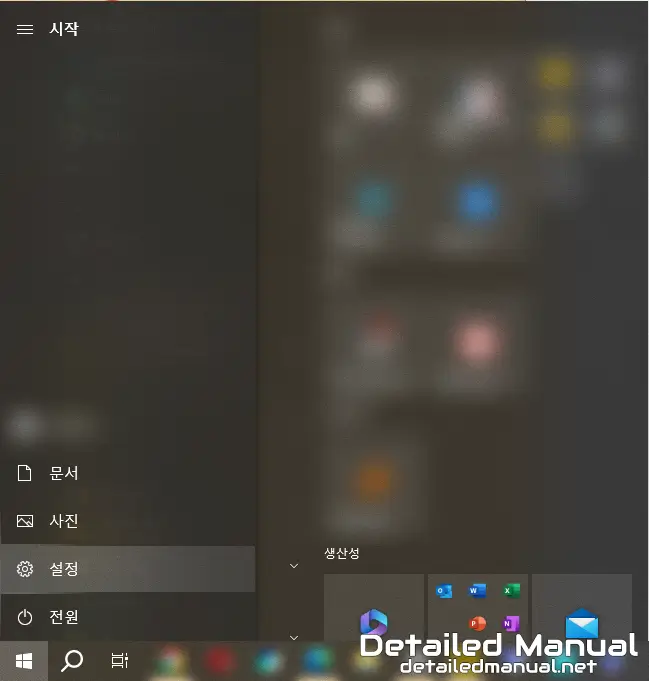
우선, 바로 앞서 언급했듯이 고급 사용자 메뉴의 파워쉘 버튼을 명령 프롬프트로 변경하기 위해서는 기본 설정값을 변경할 필요가 있다. 따라서, 시작 메뉴를 통해 전원 버튼 바로 위의 설정(톱니바퀴 아이콘)을 눌러보도록 하자.
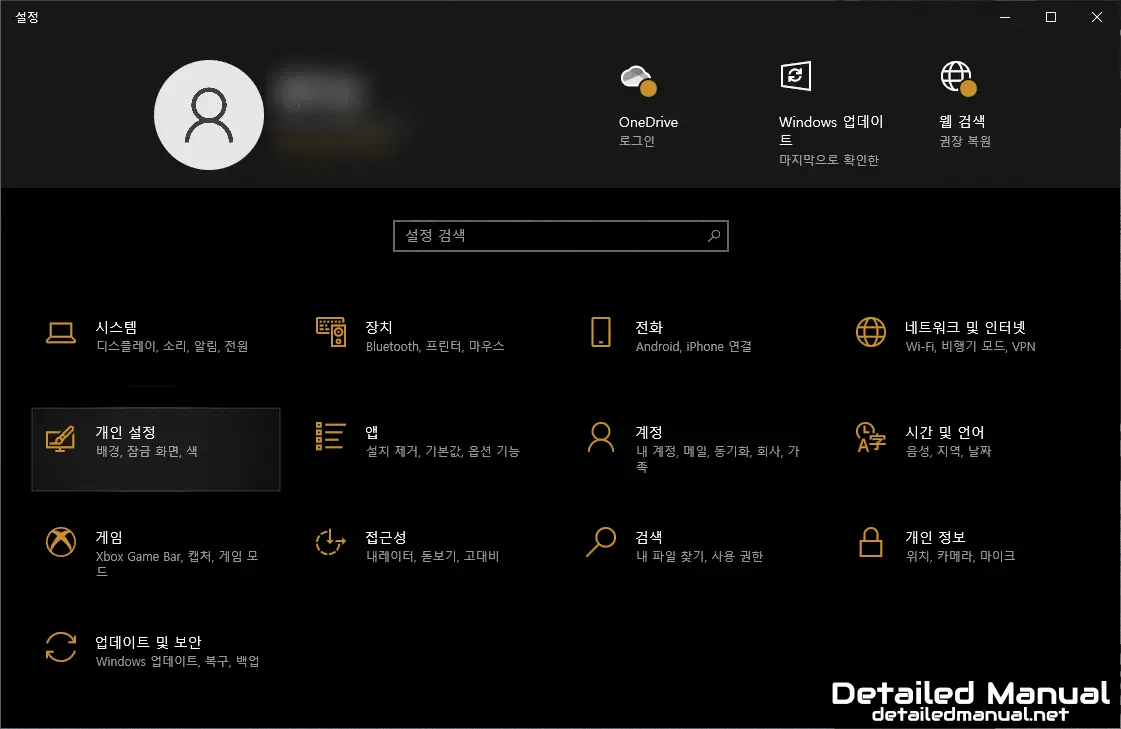
그러면 새롭게 설정 창이 열리게 되고, 이어서 바로 보이는 개인 설정을 선택해 준 뒤,
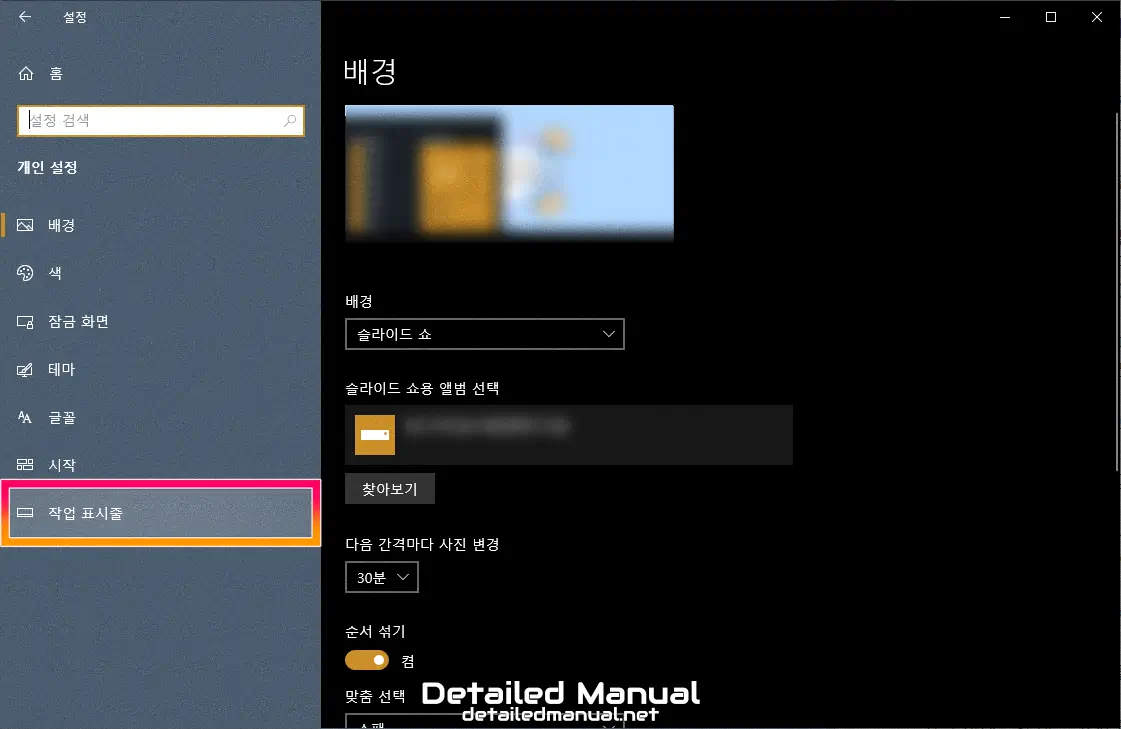
가장 아래쪽의 작업 표시줄 메뉴를 선택해 보면,
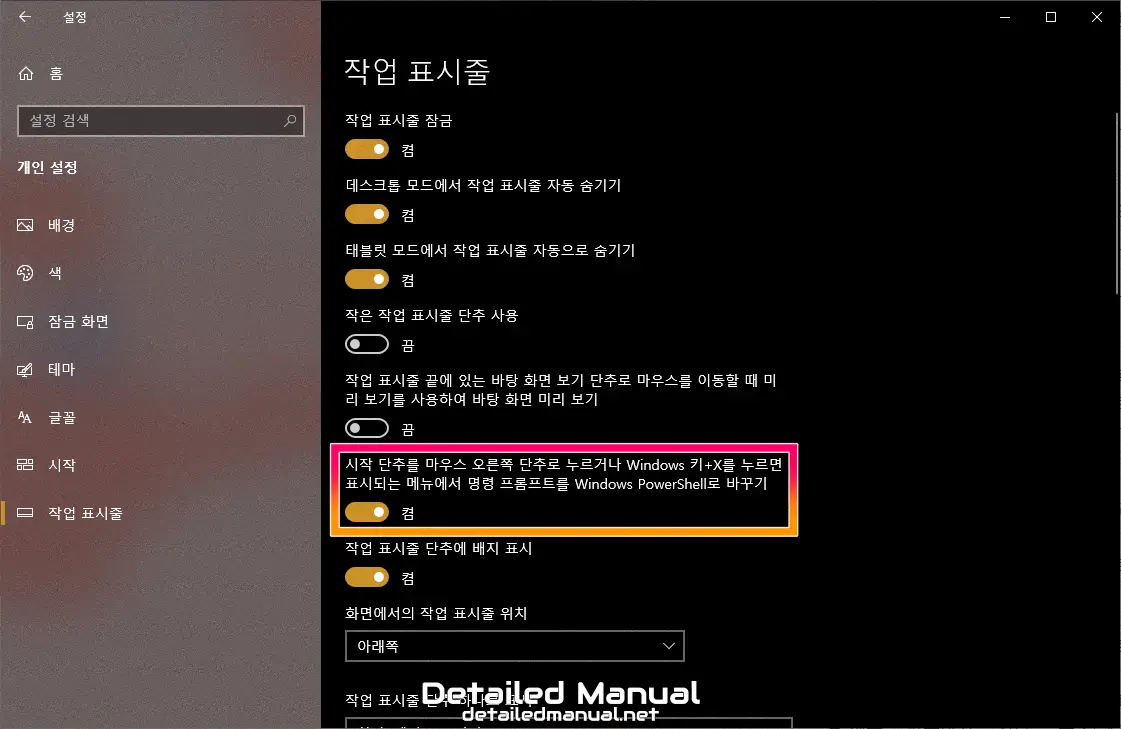
시작 단추를 마우스 오른쪽 단추로 누르거나 Windows 키+X를 누르면 표시되는 메뉴에서 명령 프롬프트를 Windows PowerShell로 바꾸기라는 옵션이 존재하는데,
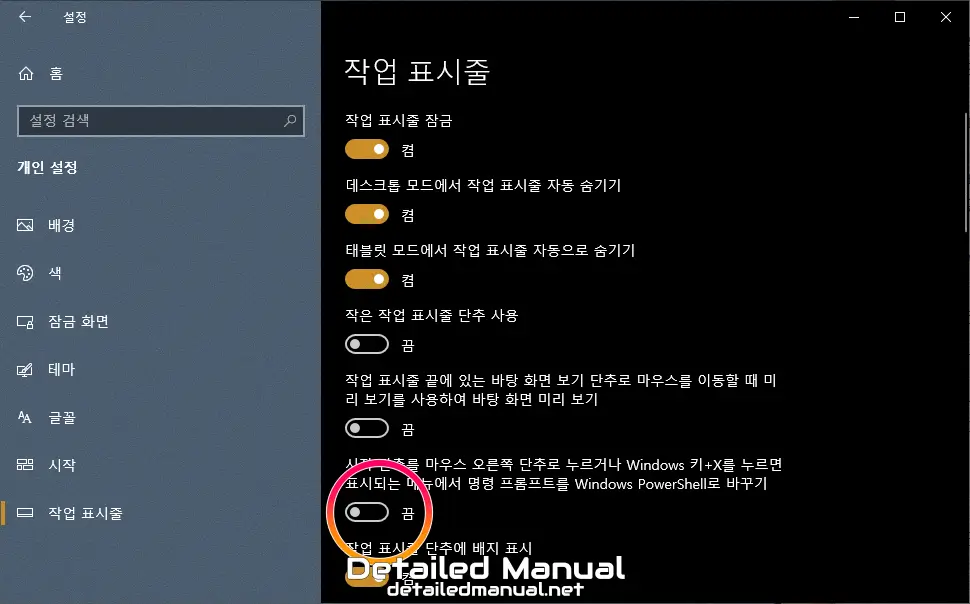
이 옵션을 바로 위의 이미지처럼 끔으로 바꿔주게 되면,
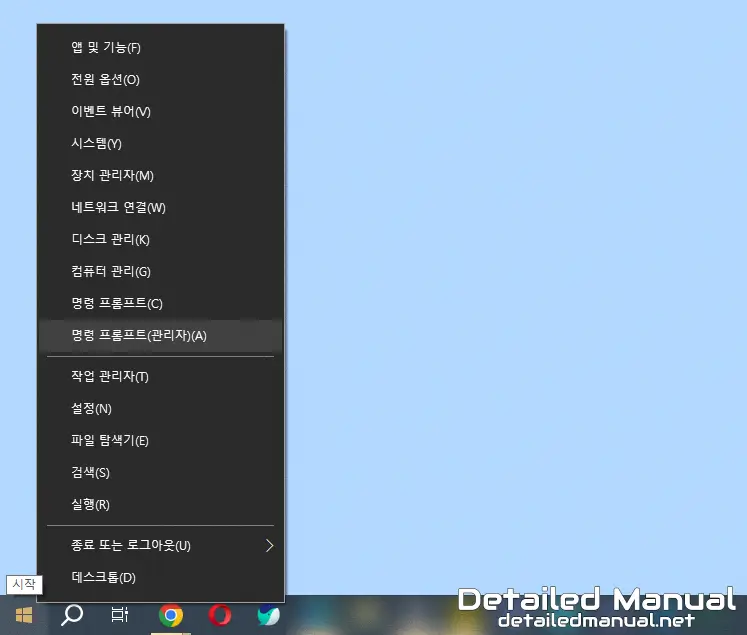
시작 버튼을 우클릭했을 때 뜨는 고급 사용자 메뉴의 Windows PowerShell(윈도우 파워쉘)이 명령 프롬프트로 바뀐 것을 볼 수 있다. 이제 여기서 명령 프롬프트(관리자)를 누르는 것만으로,
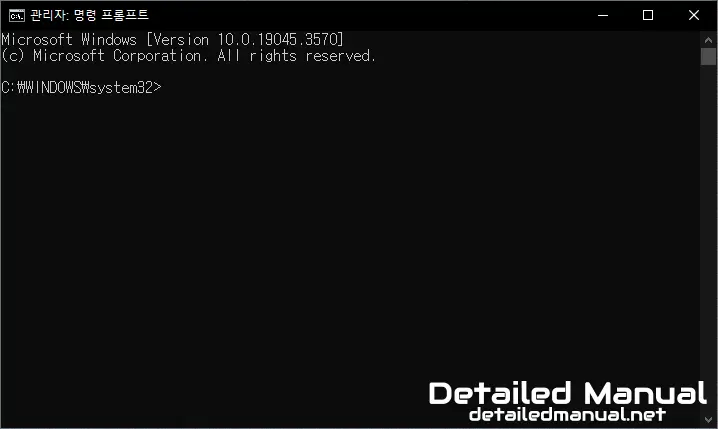
앞선 첫 번째 방법과 마찬가지로 명령 프롬프트를 관리자 권한으로 실행할 수 있게 된다. 이 방법의 경우, 처음에 설정 앱을 통해 내부 설정을 변경해야 하는 번거로움이 있기는 하나, 이후부터는 마우스만으로 쉽게 관리자 권한으로 명령 프롬프트를 실행할 수 있기에 자주 사용할 것이라면 더 편한 방법이 될 수도 있으리라 생각된다.